Уключыць пераадрасацыю партоў для ASUS RT AC66U
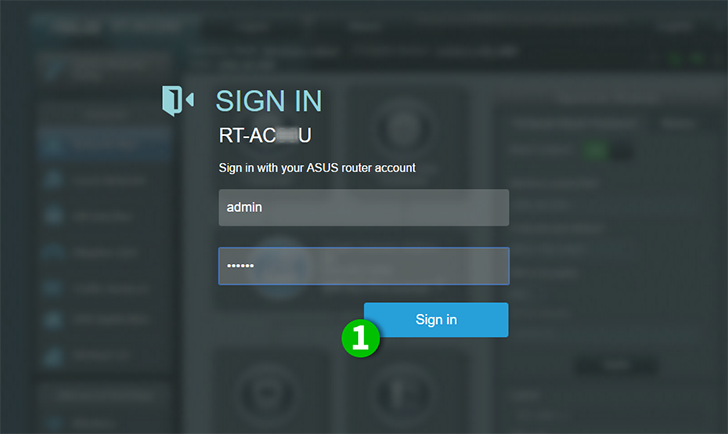
1 Увайдзіце ў свой ASUS RT-AC66U са сваім імем карыстальніка і паролем
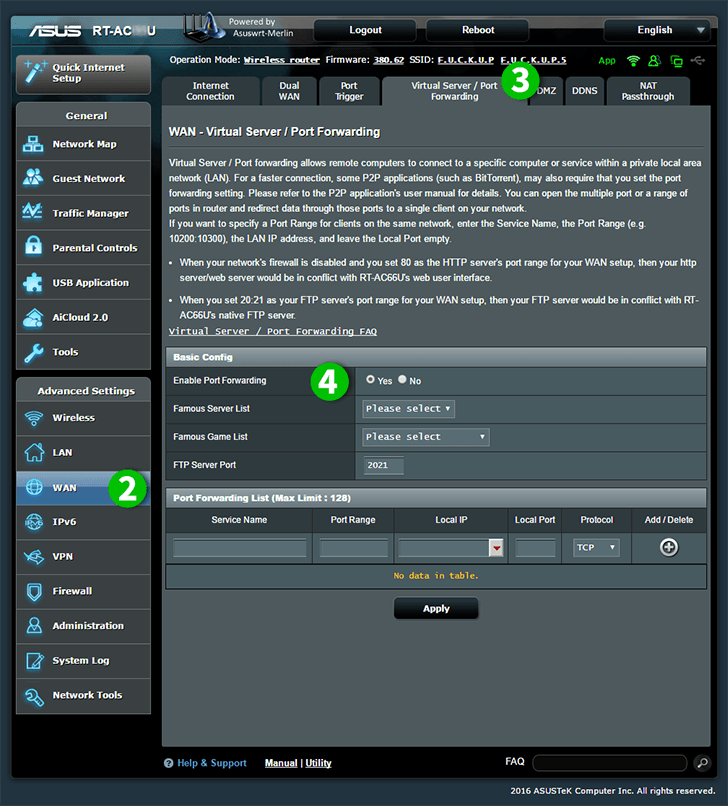
2 Націсніце "WAN" у галоўным меню злева
3 Перайдзіце на ўкладку "Virtual Server / Port Forwarding"
4 Абярыце "Yes" у Enable Port Forwarding"Enable Port Forwarding"
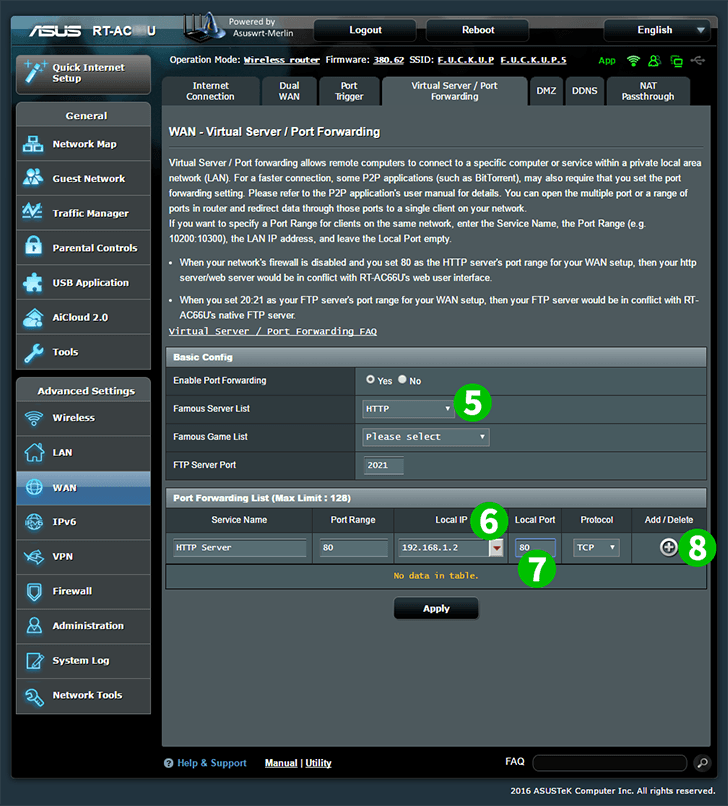
5 Абярыце "HTTP" са Famous Server List"Famous Server List"
6 Выберыце кампутар cFos Personal Net, які працуе ў спісе "Local IP"
7 Устаўце лакальны порт "80"
8 Націсніце "+", каб дадаць правіла ў спіс перасылкі партоў
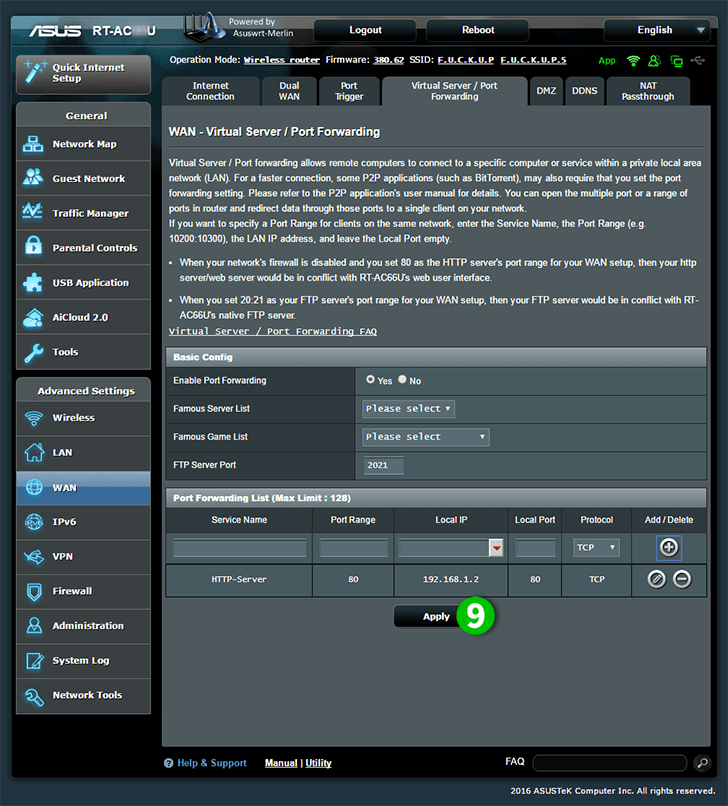
9 Захавайце новыя налады, націснуўшы на кнопку "Apply"
Зараз перанакіраванне порта наладжана для вашага кампутара!
Уключыць пераадрасацыю партоў для ASUS RT AC66U
Інструкцыя па актывацыі пераадрасацыі партоў для ASUS RT-AC66U